Se podría decir que ya casi no usamos nuestro PC para grabar DVD en Windows. Sin embargo, no podemos negar que, dentro de todo, sigue siendo práctico para almacenar ciertos datos para guardar de forma local.
Quizás quieras tener una copia de seguridad extra de tus archivos además de guardarlas en la nube, quizás sea algo demasiado privado; sea el motivo que sea, podemos grabar un DVD en un PC con Windows sin la necesidad de descargar ningún programa extra.
Grabar un DVD en un PC con Windows 11 desde el Explorador de archivos
Podemos grabar un DVD de forma sencilla haciendo uso del Explorador de archivos en nuestro ordenador, es un proceso demasiado simple:
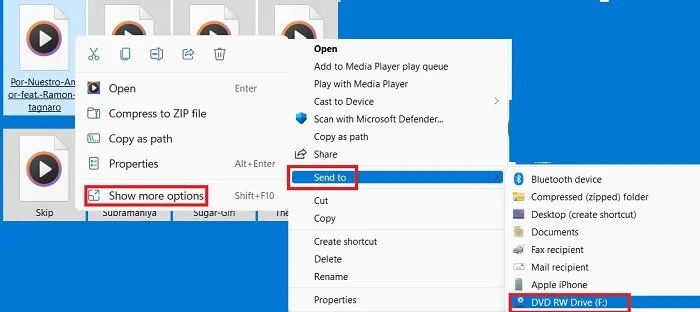
- Insertamos un DVD en blanco en nuestra unidad de DVD.
- Abrimos el Explorador de archivos y localizamos los archivos que deseamos grabar en el disco.
- Si deseamos copiar varios archivos, tendremos que seleccionarlos a todos usando la tecla Shift de nuestro teclado o Ctrl y arrastrando con el mouse.
- Vamos a dar clic derecho y elegiremos “Mostrar más opciones”.
- Aquí elegimos “Enviar a” y seleccionamos “Unidad de DVD”.
- Esto nos mostrará una ventana emergente que nos solicitará que elijamos el título del disco y cómo deseamos que el ordenador grave el mismo, utilizando una unidad flash USB o un reproductor de DVD.
- Elegiremos la opción que mejor nos convenga y daremos clic en “Siguiente”.
- Hacer esto, abrirá nuevamente el Explorador de archivos con una notificación, “Archivos listos para ser escritos en el disco”.
- Ahora vamos a arrastrar y soltar todos los archivos que deseamos grabar.
- Nos dirigimos a la opción “Herramientas de disco” en la cinta principal y daremos clic en “Finalizar grabación”.
- Nuevamente, veremos una ventana emergente que nos solicitara que especifiquemos la velocidad de grabación y el título del disco. Completaremos estas opciones y daremos clic en “Siguiente”.
Con Windows Media Player
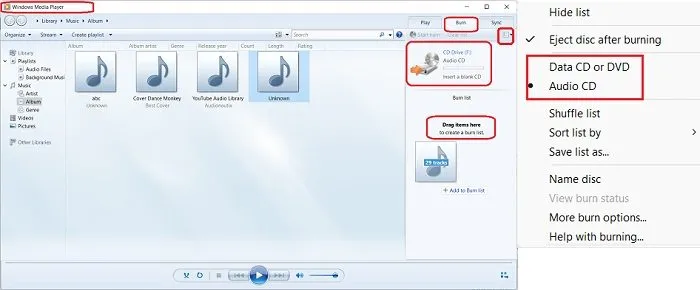
Windows Media Player es otra opción que podemos usar para grabar nuestros DVD, ya sean de audio, datos, etc. Para abrir la app, presionamos “Inicio” y luego escribiremos “WMP”.
- Una vez que Windows Media Player se encuentre abierto, vamos a insertar el DVD en la unidad de DVD y daremos clic en “Grabar” que se encuentra ubicado en la parte superior derecha.
- Tendremos que dar clic en el icono cuadrado con una flecha apuntando hacia abajo y elegir una de las opciones del menú: CD de audio, CD de datos o DVD.
- Aquí también podemos elegir si deseamos que el disco sea expulsado de forma automática una vez que se termine de grabar.
- Arrastramos y soltamos los archivos que deseamos grabar en el panel derecho y luego daremos clic en “Iniciar grabación”.
Si hemos elegido la opción “Expulsar disco después de grabar”, el disco será expulsado automáticamente cuando termine el proceso. Una vez que todos los archivos se encuentren grabados satisfactoriamente en el disco.


¿Tienes alguna pregunta o problema relacionado con el tema del artículo? Queremos ayudarte.
Deja un comentario con tu problema o pregunta. Leemos y respondemos todos los comentarios, aunque a veces podamos tardar un poco debido al volumen que recibimos. Además, si tu consulta inspira la escritura de un artículo, te notificaremos por email cuando lo publiquemos.
*Moderamos los comentarios para evitar spam.
¡Gracias por enriquecer nuestra comunidad con tu participación!